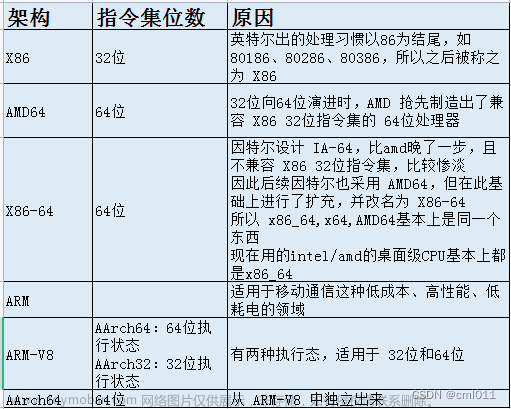配置文件激活buildx
-
docker目前使用版本为Server Version: 20.10.7,添加配置支持buildx
docker版本较低时,请升级docker版本
$ vim /etc/docker/daemon.json { "experimental": true }有部分docker未带有,比如arm版本,则需要单独下载文件:
下载对应版本:https://github.com/docker/buildx/releases/tag/v0.8.2 mkdir -p ~/.docker/cli-plugins mv buildx-v0.8.2.linux-arm64 ~/.docker/cli-plugins/docker-buildx chmod +x ~/.docker/cli-plugins/docker-buildx docker buildx ls # 验证是否安装成功 -
重启docker
#验证buildx版本 docker buildx version #重启docker *** systemctl restart docker #检查是否启用 docker info|grep Experimental
环境准备(需要联网)
-
系统环境要求
如果版本较低,需要升级内核
uname -a #内核版本要求4.8+ -
安装binfmt,支持的平台
安装编译时需要支持的平台,这里选择所有binfmt-support >= 2.1.7,需要联网docker-hub
docker run --privileged --rm tonistiigi/binfmt --install all -
初始化buildx构造器(不需要仓库https)
1.创建name=mybuilder且自定义配置的构造器
docker buildx create --use \ --name mybuilder \ --driver docker-container \ --config /etc/buildkitd.toml --use default2.其中自定义配置内容
!!!【修改配置后,要删除旧的,重新创建构造器】!!!$ vi /etc/buildkitd.toml debug = true # root is where all buildkit state is stored. root = "/var/lib/buildkit" # insecure-entitlements allows insecure entitlements, disabled by default. insecure-entitlements = [ "network.host", "security.insecure" ] # 你的私库地址 # optionally mirror configuration can be done by defining it as a registry. [registry."192.168.69.150"] http = true insecure = true [registry."192.168.69.150:80"] http = true insecure = true -
启动构建器,会自动下载并启动buildx_buildkit_mybuilder0 的容器,需要联网docker-hub
docker buildx inspect mybuilder --bootstrap #启动name=mybuilder默认构造器 docker buildx ls #列出所有的构造器和支持的平台 docker buildx use mybuilder #使用name=buildx的构造器,ls会出现*号表示正在使用中 docker buildx stop mybuilder #停止name=buildx的构建器
制作多平台基础镜像方式1:合并(docker manifest)
【可用docker buildx imagetools代替】
检查是否启用Experimental
docker info|grep Experimental #如果未启动,则需要配置,详见最顶端
docker manifest --help
显示添加harbor-registry的80端口的配置
因为内网环境,未使用https,而且docker很多地方未完全实现兼容默认去掉80端口,
在以后的配置中最好是添加端口使用,避免不必要的坑。
$ vim /etc/docker/daemon.json
{
"insecure-registries":["192.168.69.150:80","192.168.69.150"],
"registry-mirrors":["http://192.168.69.150:80","http://192.168.69.150"]
}
#重新登录
docker login 192.168.69.150:80
#重启docker ***
systemctl restart docker
创建多镜像集合
docker manifest create --insecure 192.168.69.150:80/commandcenter/centos_arm:latest \
192.168.69.150:80/commandcenter/centos_arm:v1
- –insecure,允许不安全的服务
- 192.168.69.150:80/commandcenter/centos_arm:lates,第一个镜像名为统一的名称
- 192.168.69.150:80/commandcenter/centos_arm:v1,后面的表示要集成的子镜像名,当然可以集成多个子镜像
- 删除使用
docker manifest rm 【manifest统一镜像名称】
修改子镜像的架构名称(可选)
当有部分默认的os/arch值没有,或者太长时,可自定义修改
docker manifest annotate 192.168.69.150:80/commandcenter/centos_arm:latest \
192.168.69.150:80/commandcenter/centos_arm:v1 \
--os linux --arch arm64
- 指定v1版本为linux下的arm64架构
推送多镜像集合
docker manifest push --insecure 192.168.69.150:80/commandcenter/centos_arm:latest
- –insecure,允许不安全的服务
检查是否正常
- 进入harbor,检查镜像是否有【文件夹】的图标,点击进入是否有OS/ARCH的列
- 拉取测试
此处命令兼容80端口,所以可省略 docker pull --platform=linux/arm64/v8 192.168.69.150/commandcenter/centos_arm:latest - 使用buildx时,指定platform则使用OS/ARCH的列值
- 查看已有镜像的manifest
docker manifest inspect --insecure 192.168.69.150:80/commandcenter/centos_arm:latest
调整Dockerfile接收平台相关参数(可选,建议不写)
# 显示指定buildx传递--platform,但建议不写,在buildx后面传递platform参数即可,这样可兼容一般build命令
FROM --platform=$TARGETPLATFORM 基础镜像名:TAG
构建并导出到本地Docker images中
Dockfile中使用到的基础镜像需要支持多平台架构,如下harbor显示
一个镜像的同一个tag下,点击文件夹后,进入多平台架构列表;
| Artifacts | 拉取命令 | OS/ARCH | Tags | 大小 |
|---|---|---|---|---|
| sha256:c238d03b【有个文件夹】 | linux/amd64 | 117.57MiB | ||
| sha256:74842b33 | linux/arm64 | 121.57MiB |
# 导出到本地只能构建一个镜像,本地不支持同时导出manifest lists
#arm64
docker buildx build -t 镜像名:版本号-arm64 --platform linux/arm64 . --load
#x86_64(amd64)
docker buildx build -t 镜像名:版本号-amd64 --platform linux/amd64 . --load
导出本地tar文件
#导出tar文件
docker save -o 镜像名.TAG.tar 镜像名:TAG
#导出tar.gz压缩文件
docker save 镜像名:TAG|gzip > 镜像名.TAG.tar.gz
推送到仓库
docker tag 镜像名:TAG 镜像仓库地址/镜像名:TAG
docker push 镜像仓库地址/镜像名:TAG
参考
https://docs.docker.com/build/building/multi-platform/
https://blog.csdn.net/qq_34777982/article/details/123515396
https://blog.csdn.net/qq_33745102/article/details/124714360
https://blog.csdn.net/u012586326/article/details/125589644
https://docs.docker.com/build/buildkit/configure/
另:
同时构建X86_64与ARM64镜像(支持list)
制作多平台基础镜像方式2:也可用于制作基础镜像,Dockerfile一致文章来源:https://www.toymoban.com/news/detail-783299.html
docker buildx build -t 镜像仓库地址/镜像名:TAG --platform linux/amd64,linux/arm64 . --push
仓库支持https,则直接创建构建器,不需要配置
docker buildx create --name builderx --driver docker-container #创建name=buildx的构建器
docker buildx use builderx #使用name=buildx的构造器,ls会出现*号表示正在使用中
docker buildx inspect builderx --bootstrap #启动name=builderx默认构造器
docker buildx ls #列出所有的构造器和支持的平台
docker buildx stop builderx #停止name=buildx的构建器
使用http非安全构造器方式2:待修正补充
不需要创建配置文件:–config /etc/buildkitd.toml
但不能使用–push的操作,只能使用–load;
https://docs.docker.com/engine/reference/commandline/buildx_build/#allow文章来源地址https://www.toymoban.com/news/detail-783299.html
#创建构造器:加--buildkitd-flags '--allow-insecure-entitlement security.insecure'
docker buildx create --use \
--name mybuilder \
--driver docker-container \
--buildkitd-flags '--allow-insecure-entitlement security.insecure' --use default
#生成镜像:加--allow security.insecure
docker buildx build --allow security.insecure -t /ubuntu_buildx:v2.2 --platform linux/arm64 . --load
到了这里,关于docker使用buildx构建多平台(x86,arm64)构架镜像的文章就介绍完了。如果您还想了解更多内容,请在右上角搜索TOY模板网以前的文章或继续浏览下面的相关文章,希望大家以后多多支持TOY模板网!